ITunes er et værktøj til iPhone- og iPad-ejere til at tage backup af og overføre data mellem iOS-enhed og computer. Faktisk har Apple introduceret en lang række funktioner i iTunes. Nogle funktioner er endda ikke vidt mestret af brugere, såsom redigering af sange i iTunes-biblioteket.
For at være ærlig er iTunes ikke en professionel lydredigerer, men det har kapacitet til at klippe og fjerne uønsket del fra en sang blot. Denne tutorial viser dig, hvordan du redigerer en sang i iTunes.
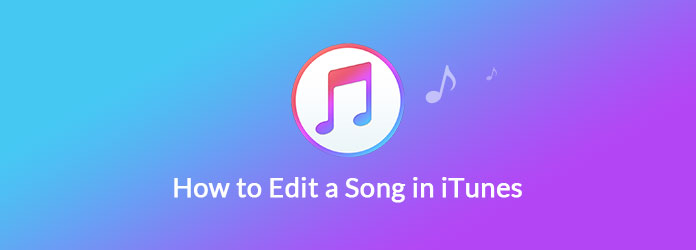
Ud over at omdøbe en sang, giver iTunes dig kun mulighed for at klippe musik i dit bibliotek.
Trin 1: Importer sangen til redigering i iTunes-biblioteket. Åbn din iTunes og opdater til den nyeste version. Klik File (Felt) > Tilføj fil til bibliotek at tilføje sangen til biblioteket.
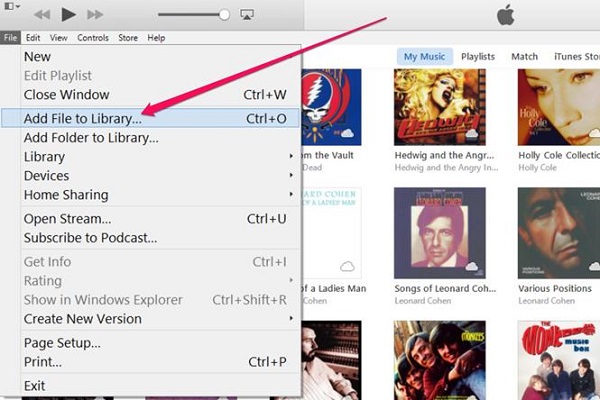
Trin 2: Klik på Musik-ikonet øverst til venstre for at åbne Musikbiblioteket, vælg sangen og klik på Åbne at spille sangen. Skriv start- og sluttidspunktet for den del, du vil beholde. Det nøjagtige tidspunkt vises i statusruden øverst i midten af vinduet.
Trin 3: Højreklik på den sang, du ønsker at redigere i iTunes, og vælg Get Info fra menulisten. Informationsdialogen vises med flere faner. Gå til Indstillinger fanen, og du får nogle tilpassede indstillinger.
Trin 4: Marker afkrydsningsfelterne ud for starte , stoppe etiketter. Indtast derefter start- og sluttidspunktet i de tilsvarende felter. Hvis du f.eks. Forventer, at sangen starter fra 5 sekunder og slutter ved 3 minutter, skal du indtaste 0: 05 i starte og 3: 00 ind i stoppe boks.
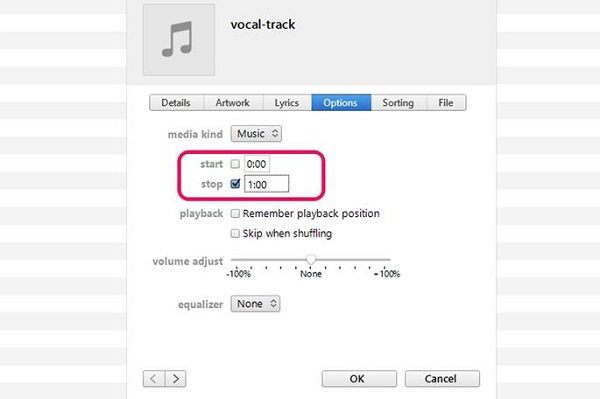
Trin 5: Tilpas derefter volumen justere og andre muligheder baseret på dine behov. Klik på OK for at bekræfte ændringerne. iTunes opretter en ny sang i henhold til dine indstillinger.
Trin 6: Til sidst skal du højreklikke på den nye sang og derefter trykke på Opret ny version > Opret AAC Version. Det gemmer den nye sang i dit iTunes-bibliotek. For at se det i mappen skal du højreklikke på sangen og vælge Vis i Windows Stifinder.
Bemærk: Hvis du ikke opretter en ny version til den redigerede sang, kan du ikke finde den i iTunes Library eller en mappe.
Desværre kan iTunes ikke redigere en sang foruden at klippe. Hvis du ønsker at bruge sangen til din video eller slideshow, er AnyMP4 Video Editor den bedste metode, da den tilbyder en række nyttige funktioner, såsom:
Trin 1: Installer AnyMP4 Video Editor på computeren
Download den bedste video- og lydredigeringssoftware, og installer den på din computer. Start det, og klik på Tilføj billede og video her for at importere videofilen. Det placeres automatisk på storyboardet efter import.
Sikker download
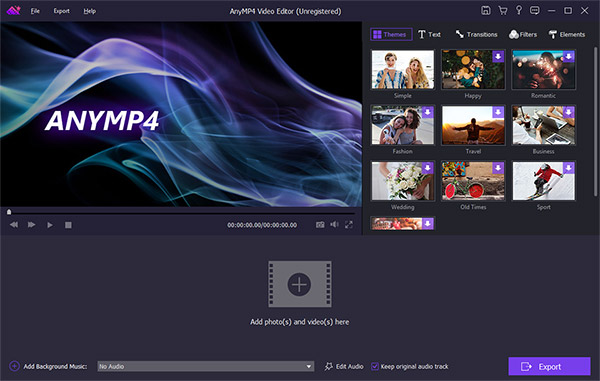
Trin 2: Føj sangen til en video efter redigering i iTunes.
Find det nederste område, og tryk på Plus ikonet foran Tilføj baggrundsmusik etiket. Naviger derefter til sangen i dialogboksen med åben fil og tryk på Åbne at tilføje det. Som standard klippes sangen i henhold til din video. Marker afkrydsningsfeltet med Bevar originalt lydspor, hvis du ikke ønsker at ændre sangen.
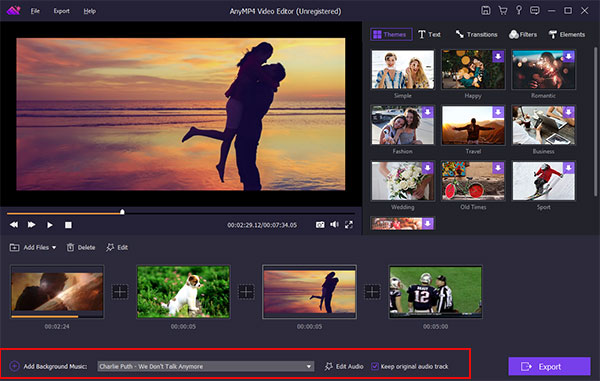
Trin 3: Eksporter videofilen
Afspil resultatet i den indbyggede medieafspiller for at kontrollere resultatet. Hvis du er tilfreds med resultatet, skal du klikke på eksport knap. Vælg derefter et passende format fra venstre kolonne, f.eks MP4, og vælg din foretrukne kvalitet. Slip filnavnet i File Name og vælg et sted for at gemme resultatet ved at trykke på ikonet med tre punkter. Klik på Konverter for at eksportere resultatet til din computer.
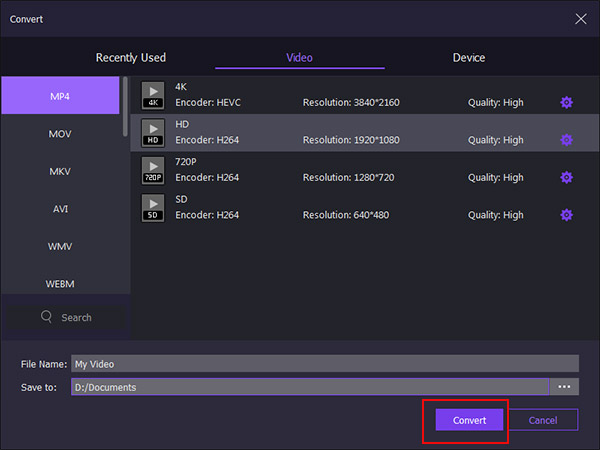
Denne tutorial viste dig, hvordan du redigerer en sang i iTunes. Som du kan se, er iTunes en enkel måde at klippe en sang på og fjerne uønskede dele. Hvis du allerede har iTunes på din computer, skal du bare bruge det efter vores vejledning. ITunes leverer dog ikke andre lydredigeringsfunktioner, f.eks. Vedhæftning af sangen til en video. Fra dette tidspunkt anbefalede vi et professionelt video- og lydredigeringsprogram, AnyMP4 Video Editor. Det er ikke kun nemt at bruge, men også i stand til blot at tilføje din yndlingssang til en video.